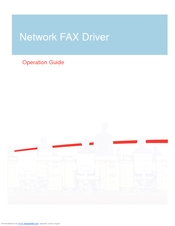Photoshop တွင်မြို့ပတ်ရထားများအသုံးပြုခြင်းသည်အတော်အတန်ကျယ်ပြန့်သည် - တံဆိပ်ခေါင်းများဖန်တီးမှုမှသည်အမျိုးမျိုးသောပို့စ်ကတ်များသို့မဟုတ်စာအုပ်ငယ်များ၏ဒီဇိုင်းအထိဖြစ်သည်။
Photoshop တွင်စက်ဝိုင်းတစ်ခုအတွင်းရေးထိုးရန်လွယ်ကူသည်။ သင်ပြီးသွားပြီဖြစ်သောစာသားပုံသဏ္orာန်ကိုပြောင်းလဲရန်သို့မဟုတ်အဆင်သင့်ပြုလုပ်ထားသောအကြမ်းဖျင်းတစ်လျှောက်ရေးရန်သင်နည်းလမ်းနှစ်နည်းဖြင့်လုပ်နိုင်သည်။
ဤနည်းလမ်းနှစ်ခုလုံးတွင် ၄ င်းတို့၏အားသာချက်များနှင့်အားနည်းချက်များရှိသည်။
ပြီးပြီစာသားကိုပုံပျက်သောအားဖြင့်စတင်ကြပါစို့။
ငါတို့ရေးသည်

အပေါ်ဆုံး panel တွင် text warp function အတွက်ခလုတ်ကိုကျွန်ုပ်တို့တွေ့ရသည်။

drop-down စာရင်းတွင်ခေါ်ဆိုသောပုံစံကိုရှာပါ "Arc" နှင့် screenshot တွင်ပြထားသော slider ကိုညာဘက်သို့ဆွဲယူပါ။

မြို့ပတ်ရထားစာသားအဆင်သင့်ပါပဲ။
ကောင်းကျိုးများ -
သင်သည်စက်ဝိုင်းတစ်ခုလုံးကိုဖော်ပြရန်တူညီသောအရှည်ရှိတံဆိပ်နှစ်ခုကိုတစ်ခုနှင့်တစ်ခုအောက်တွင်ထားနိုင်သည်။ အနိမ့်ကမ္ပည်းစာသည်အပေါ်ဇယားနှင့်အတူတူဖြစ်လိမ့်မည် (ဇောက်ထိုးမဟုတ်ပါ)

ဆိုးကျိုးများ -
စာသား၏ရှင်းလင်းသောပုံပျက်ရှိပါသည်။
ကျနော်တို့နောက်တစ်နည်းနည်းလမ်းကို - ဆက်လက်ပြီးလမ်းကြောင်းကိုတလျှောက်စာသားရေးသားခြင်း။
ပုံ ... ဘယ်ကိုရနိုင်မလဲ?
သင်ကိုယ်တိုင်၎င်းကိုကိရိယာဖြင့်ဆွဲနိုင်သည် အမွေးအတောင်သို့မဟုတ်ပရိုဂရမ်တွင်ရှိနှင့်ပြီးသားများကိုသုံးပါ။ သင့်ကိုငါညှဉ်းဆဲမည်မဟုတ်။ ပုံစံအားလုံးတွင်အကြမ်းဖျင်းပါ ၀ င်သည်။
ကိရိယာတခုရွေးပါ Ellipse ပုံစံမျိုးစုံနှင့်အတူ toolbox ၌တည်၏။

မျက်နှာပြင်ပေါ်ရှိချိန်ညှိချက်များ။ အရောင်ဖြူသည်အရေးမကြီးပါ။ အဓိကအချက်မှာကျွန်ုပ်တို့၏ပုံသည်နောက်ခံနှင့်မပေါင်းခြင်းဖြစ်သည်။

ပြီးလျှင်သော့ခတ်ပါ Shift နှင့်စက်ဝိုင်းဆွဲပါ။

ထိုအခါ tool ကိုရွေးချယ်ပါ "စာသား" cursor ကိုစက်ဝုိင်းနယ်နိမိတ်သို့ရွှေ့ပါ။
အစပိုင်းတွင် cursor တွင်အောက်ပါပုံစံရှိသည် -

cursor သည်ဤကဲ့သို့သောအခါ၊

tool ကိုဆိုလိုသည် "စာသား" ကိန်းဂဏန်း၏အကြမ်းဖျင်းသတ်မှတ်။ ဘယ်ဘက်-click နှိပ်၍ cursor သည်လမ်းကြောင်းသို့“ တွန့်နေ” နေပြီးမျက်တောင်ခတ်သည်။ ငါတို့ရေးနိုင်တယ်

စာသားအဆင်သင့်ဖြစ်ပြီ ရုပ်ပုံတစ်ခုအရသင်လိုချင်သောအရာအားလုံးကိုလုပ်နိုင်သည်၊ ဖျက်ပစ်နိုင်သည်၊ လိုဂိုသို့မဟုတ်ပုံနှိပ်ခြင်း၏ဗဟိုအစိတ်အပိုင်းတစ်ခုဖြစ်သည်။

ကောင်းကျိုးများ -
စာသားသည်မမှန်ပါ။ စာလုံးအားလုံးသည်ပုံမှန်စာလုံးပေါင်းနှင့်အတူတူဖြစ်သည်။
ဆိုးကျိုးများ -
စာသားကိုအောက်လိုင်းပြင်ပတွင်သာရေးသည်။ ကမ္ပည်းစာ၏အောက်ပိုင်းသည်ဇောက်ထိုးလှည့်သွားသည်။ ၎င်းကိုစီစဉ်ထားလျှင်အရာအားလုံးသည်အစီအစဉ်ကျပါသည်။ သို့သော်သင် Photoshop တွင်အပိုင်းနှစ်ပိုင်းပါသောစက်ဝိုင်းတစ်ခုတွင်စာသားတစ်ခုပြုလုပ်ရန်လိုအပ်ပါကသင်အနည်းငယ်လုပ်ရန်လိုလိမ့်မည်။
ကိရိယာတခုရွေးပါ "အခမဲ့ပုံ" ကိန်းဂဏန်းစာရင်းကိုကြည့်ပါTokuy ပတ်ပတ်လည်ဘောင် " (စံအစု၌တည်ရှိ၏) ။


ပုံသဏ္ာန်တစ်ခုဆွဲပြီးကိရိယာတစ်ခုကိုယူပါ "စာသား"။ အလယ်ဗဟို alignment ကိုရွေးချယ်ပါ။

ထို့နောက်အထက်တွင်ဖော်ပြခဲ့သည့်အတိုင်း cursor ကိုလမ်းကြောင်းသို့ရွှေ့ပါ။
သတိပြုရန် - အပေါ်စာသားကိုရေးလိုပါကလက်စွပ်၏အတွင်းပိုင်းကိုနှိပ်ပါ။

ငါတို့ရေးနေတယ် ...

ပြီးရင်ပုံနဲ့အတူ layer ကိုသွားပြီး ring ရဲ့ပုံရဲ့အပြင်ဘက်ကိုနှိပ်ပါ။

နောက်တစ်ခါရေးမယ် ...

ပြီးပြီ ဒီပုံကိုမလိုအပ်တော့ပါ။

ထည့်သွင်းစဉ်းစားရန်အချက်အလက်များ - ဤနည်းအားဖြင့်မည်သည့်စာသားကိုမဆိုရှောင်ရှားနိုင်သည်။
ယခုအချိန်တွင် Photoshop ရှိစက်ဝိုင်းတွင်စာသားရေးခြင်းသင်ခန်းစာပြီးဆုံးသွားပြီ။